Muitas vezes você esta em seu trabalho ou fora de casa e precisa de algum arquivo, informação e até realizar alguma operação no seu computador de casa. Também no trabalho na sua rede corporativa é muito mais fácil acessar um computador remotamente do que ir até o local para prestar algum suporte ou manutenção.
O fato é que hoje em dia é perfeitamente possível controlar um computador a distância com ferramentas grátis disponíveis na internet.
O VNC server é um programa grátis de servidor de acesso remoto onde você com um programa cliente consegue controlar o computador onde ele está instalado se estiver na mesma rede.
Para usar o VNC no seu computador em casa juntamente com seu roteador você precisa entender um pouco da sua rede doméstica para fazer as adequações necessárias de configurações.
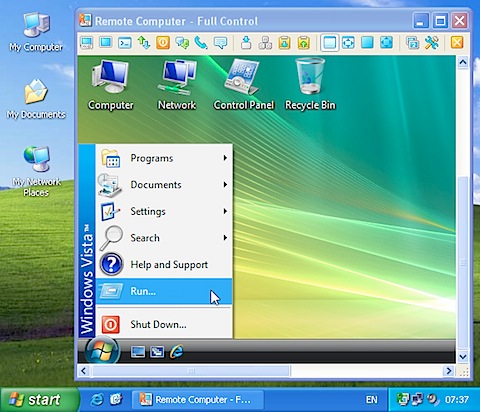
Sua Rede Interna Com Roteador
O seu computador de casa fica geralmente conectado a um roteador que tem um firewall e também protege os seus dados criando uma rede interna com diversos endereços de IP (internet protocol) que não são válidos fora da sua rede.
Vamos tratar de um exemplo prático para ficar mais fácil de entender:
Você usa Virtua ou Velox. Quando conecta a internet o seu modem pega um endereço IP que chamamos ser “válido” ou “real” na grande rede. Ele é único e gera um identificador para seu computador.
Endereço do Modem Virtua ou Velox -> 200.198.100.10
O seu roteador ao criar a sua rede interna vai então atribuir endereços não válidos na internet (faixa de prefixo 192 ou 10 por exemplo), geralmente um de final 1 para ele mesmo e em seguida com outras terminações para outros computadores na rede, vejamos no exemplo abaixo:
Endereço do Roteador -> 192.168.2.1
Computador 1 -> 192.168.2.2
Computador 2 -> 192.168.2.3
Estes endereços de prefixo 192 não são válidos na internet e não podem ser vistos externamente. Ou seja um computador na internet não pode se comunicar com seu computador diretamente.
Para ver o endereço IP do seu computador no Windows abra uma janela de comando DOS.
Menu Iniciar, na caixa de pesquisa digite “Prompt de comando” para abrir a janela de comando DOS.
Nesta janela de comando DOS, digite: ipconfig

Note o primeiro endereço de conexão local: 10.100.254.2
Anote a máscara de sub-rede e o Gateway padrão pois você vai precisar depois.
Este é o endereço interno do meu computador, na verdade a minha rede começa com endereços inválidos de prefixo 10 diferentemente do meu exemplo 192 mas isso não importa tendo o mesmo valor prático. Entenda como se o meu endereço fosse 192.168.2.2 para este exemplo.
Endereços Estáticos e Dinâmicos
Normalmente o endereço IP do seu computador é atribuido dinamicamente, isto é, o roteador pega um endereço livre na rede e atribui a ele. O melhor neste caso é fixar este endereço para que ele nunca seja alterado pelo roteador. Como fazer isso?
Vá nas configurações de rede, (painel de controle -> Conexões de rede). Procure seu adaptador, clique com o botão direito do mouse, Propriedades.
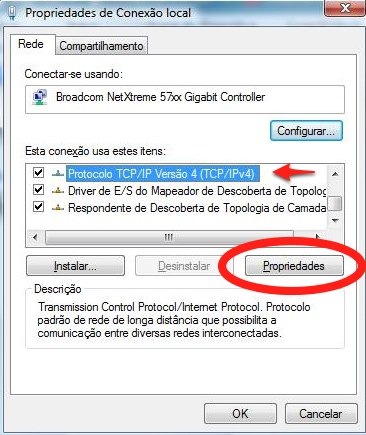
Encontre o item Protocolo TPC/IP versão 4 e clique em propriedades.
Marque “usar o seguinte endereço IP” e atribua o endereço que você pegou na janela de comando DOS aos ítens Endereço IP, Máscara de sub-rede e Gateway padrão.
Pronto, seu endereço IP foi fixado no seu computador.
Configurar o Roteador
O principal passo aqui é configurar o Roteador para que encaminhe as conexões externas feitas no IP/porta externo válido na internet para o endereço IP/porta interno do seu computador onde está o servidor de acesso remoto VNC.
Aqui os passos seriam diferentes para cada modelo de roteador mas em inglês, o termo para encontrar e realizar a alteração é “Port Forwarding” ou “Encaminhamento de Porta”.
No meu roteador Linksys a configuração fica em Application/Gaming -> Single Port Forwarding.
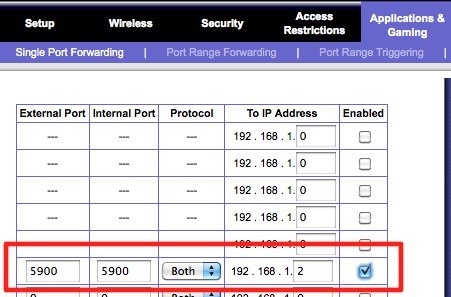
O VNC server trabalha na porta 5900 então aqui eu fiz o encaminhamento do tráfego do IP externo para o IP interno da minha máquina 192.168.1.2. Notem que eu coloquei 5900 no “External Port” e “Internal Port” e digitei o meu IP interno.
Depois que fizer isso, o tráfego que chegar no IP do seu modem do Virtua/Velox na porta 5900 será encaminhado para seu computador na rede interna. Resta descobrir o seu IP do modem virtua/velox.
Geralmente este IP válido na internet do modem Virtua/Velox é associado a cada vez que você liga o modem e você descobrir ele talvez nas configurações do seu roteador ou então acessando um site na internet www.whatismyip.com (qual meu IP?) que mostra o seu endereço IP visto externamente.
OBS: Lembre-se de liberar a porta 5900 no seu firewall
Instalando o VNC
Depois que tudo já está configurado, vamos instalar o servidor de VNC grátis chamado de Tight VNC. Ele é compatível com todas as versões de Windows XP, Vista, Windows 7 e Windows 2008 Server R2.
Lembre-se de configurar uma senha de acesso bem forte para impedir acesso de intrusos e pessoas mal intencionadas.
Agora basta instalar o VNC no seu computado remoto para conectar de onde estiver na internet no seu servidor. Na hora que abrir o VNC configure ele para conectar no endereço IP do seu modem Virtua/Velox. Existem clientes de VNC para Mac grátis como o Chicken of the VNC e desta forma você pode acessar seu computador Windows instalando o VNC Server nele.
Dúvidas ou Críticas? Deixe um Comentário…

Stay connected